DATAONLINE.IO.VN
Đề thi HSG Tin học 8 huyện Văn Bàn 2024-2025 > Đề thi HSG Tin học 8 huyện Văn Bàn 2024-2025
Đề thi HSG Tin học 8 huyện Bảo Thắng 2024-2025 > Đề thi HSG Tin học 8 huyện Bảo Thắng 2024-2025
Đề thi HSG Tin học 9 cấp tỉnh Hưng Yên năm học 2024 - 2025 > Đề thi HSG Tin học 9 cấp tỉnh Hưng Yên năm học 2024 - 2025
Bảng mã ASCII cơ bản > Bảng mã ASCII cơ bản
Đề thi HSG Tin học 9 cấp tỉnh Lào Cai năm học 2024 - 2025 > Đề thi HSG Tin học 9 cấp tỉnh Lào Cai năm học 2024 - 2025
Bản quyền công cụ quản lý phần mềm chuyên nghiệp trên Windows, giá 20 USD
Bản quyền công cụ quản lý phần mềm chuyên nghiệp trên Windows, giá 20 USD

Các phần mềm sau khi cài đặt và sử dụng trên máy tính thường sinh ra các file tạm và các khóa registry trên Windows. Chức năng gỡ bỏ phần mềm mặc định của Windows đôi khi để sót lại những dữ liệu này trên hệ thống sau khi đã gỡ phần mềm, điều này về lâu dài sẽ làm ảnh hưởng đến hiệu suất của máy tính, cũng như khiến cho ổ cứng máy tính bị chiếm dụng dung lượng một cách lãng phí.
IOBit Uninstaller là công cụ chuyên nghiệp, không chỉ cho phép người dùng dễ dàng gỡ bỏ các phần mềm đã được cài đặt trên Windows, mà còn cho phép quét sâu vào hệ thống để loại bỏ những dữ liệu còn sót lại, như file rác sinh ra trong quá trình sử dụng, các khóa registry trên hệ thống… giúp việc gỡ bỏ phần mềm được triệt để hơn.
Ngoài ra, IOBit Uninstaller còn cho phép người dùng gỡ bỏ những phần mềm "cứng đầu" mà không thể gỡ bỏ theo cách thông thường. Đây là những phần mềm mà trong quá trình cài đặt hoặc gỡ bỏ trước đó bị xảy ra lỗi nên không cho phép người dùng gỡ bỏ chúng theo cách thông thường.
Một tính năng hữu ích khác của IOBit Uninstaller đó là kiểm tra và nâng cấp tự động các phiên bản phần mềm đã được cài đặt trên máy tính, điều này sẽ giúp cập nhật tính năng cũng như vá lại các lỗ hổng bảo mật (nếu có) trên các phiên bản phần mềm cũ, giúp máy tính được an toàn hơn.
Hướng dẫn cài đặt và kích hoạt bản quyền IOBit Uninstaller
Mặc định, IOBit Uninstaller cho phép người dùng sử dụng miễn phí không hạn chế về số ngày dùng, nhưng hạn chế về tính năng, trong khi đó phiên bản chuyên nghiệp của phần mềm có giá 20 USD. Hiện tại, hãng phần mềm IOBit đang có chương trình khuyến mãi, cung cấp mã bản quyền phần mềm hoàn toàn miễn phí.
Bạn đọc có thể thực hiện theo các bước sau để tận dụng chương trình khuyến mãi này:
- Đầu tiên, download bản dùng thử của phần mềm tại đây. Phần mềm có giao diện hoàn toàn bằng tiếng Việt nên rất dễ dàng và thuận tiện khi sử dụng.
- Trong quá trình cài đặt, IOBit Uninstaller sẽ khuyến nghị người dùng cài đặt thêm một số phần mềm do IOBit phát hành. Tại giao diện hiện ra đầu tiên, bạn đánh dấu bỏ đi tùy chọn "Cài đặt iTop Screen Recorder", sau đó nhấn "Tải về" để bắt đầu quá trình cài đặt.

- Đánh dấu vào tùy chọn "No, thanks" tại giao diện hiện ra tiếp theo để bỏ qua và không cài đặt phần mềm "iTop Data Recovery". Nhấn nút "Next" tại hộp thoại này để quá trình cài đặt phần mềm được diễn ra.

- Sau khi hoàn tất quá trình cài đặt, nhấn tiếp vào nút "Không, cảm ơn" tại hộp thoại hiện ra cuối cùng để bỏ qua hộp thoại quảng cáo.

- Từ giao diện chính của phần mềm, bạn nhấn vào nút "Nhập mã" ở góc dưới bên phải, sau đó điền đoạn mã bản quyền sau vào hộp thoại hiện ra: "F9763-97C76-560EB-D0ETA" và nhấn nút "Đăng ký ngay".
Lưu ý: ngoài đoạn mã kể trên, bạn có thể sử dụng đoạn mã sau để kích hoạt bản quyền phần mềm: "9C7EE-B6748-B9081-BFEBA".

Như vậy, bạn đã có thể sử dụng phần mềm đầy đủ bản quyền và tính năng mà không còn gặp phải hạn chế nào.
Hướng dẫn dùng IOBit Uninstaller để gỡ bỏ triệt để các phần mềm trên máy tính
Chức năng chính của IOBit Uninstaller đó là quản lý và gỡ bỏ các phần mềm trên Windows. Giao diện chính của IOBit Uninstaller sẽ liệt kê đầy đủ các phần mềm hiện đang được cài đặt trên máy tính.
Để gỡ bỏ một phần mềm ra khỏi hệ thống, bạn chỉ việc nhấn chuột để chọn phần mềm cần gỡ bỏ, sau đó nhấn vào nút "Gỡ cài đặt" ở góc trên bên phải. Ngoài ra bạn cũng có thể nhấn trực tiếp vào biểu tượng thùng rác ngay phía sau tên phần mềm để gỡ bỏ nhanh các phần mềm.
Bạn có thể đánh dấu vào nhiều phần mềm có trên danh sách để gỡ bỏ đồng thời các phần mềm không còn muốn sử dụng ra khỏi máy tính.

Sau khi nhấn nút "Gỡ cài đặt", một hộp thoại hiện ra cung cấp một vài tùy chọn cho quá trình gỡ bỏ phần mềm. Tại đây, bạn đánh dấu vào tùy chọn "Tự động loại bỏ các tập tin thừa" để IOBit Uninstaller tự động xóa những file còn sót lại sau quá trình gỡ bỏ phần mềm. Sau đó nhấn tiếp nút "Gỡ cài đặt" để quá trình gỡ bỏ phần mềm bắt đầu diễn ra.

IOBit Uninstaller sẽ bắt đầu quá trình gỡ bỏ phần mềm khỏi Windows và tự động tìm, xóa những thông tin còn sót lại của phần mềm đã bị gỡ bỏ, như file rác được tạo ra trong quá trình sử dụng, khóa registry trên hệ thống… Điều này sẽ giúp quá trình gỡ bỏ phần mềm được triệt để hơn và không còn sót lại các file rác không cần thiết gây lãng phí dung lượng ổ cứng.
Gỡ bỏ các ứng dụng mặc định trên Windows 10 ít khi dùng đến
Nếu đang sử dụng Windows 10, bạn có thể nhận thấy phiên bản Windows này cài đặt sẵn khá nhiều ứng dụng, tuy nhiên, phần lớn các ứng dụng này đều rất ít khi dùng đến. Do vậy, gỡ bỏ các ứng dụng không cần thiết này sẽ giúp tiết kiệm được một khoản dung lượng lưu trữ không cần thiết trên ổ cứng máy tính.
IOBit Uninstaller cung cấp chức năng cho phép người dùng có thể gỡ bỏ những ứng dụng cài sẵn không cần thiết này.
Để sử dụng chức năng này, bạn nhấn vào mục "Tiện ích Windows" ở menu bên trái, rồi nhấn tiếp vào mục "Tiện ích Windows" ở giao diện bên phải, lập tức danh sách các ứng dụng mặc định trên Windows 10 sẽ được liệt kê trên giao diện chính của phần mềm.

Tại đây bạn chỉ việc tiến hành chọn và gỡ bỏ các ứng dụng trên Windows 10, tương tự như bạn gỡ bỏ các phần mềm đã hướng dẫn ở trên.
Hướng dẫn gỡ bỏ các phần mềm "cứng đầu"
Trong nhiều trường hợp, nếu quá trình cài đặt phần mềm lên Windows xảy ra lỗi, hoặc khi bạn đang gỡ bỏ một phần mềm nào đó thì hệ thống gặp trục trặc… sẽ dẫn đến tình trạng phần mềm bị lỗi và không thể gỡ bỏ ra khỏi hệ thống theo cách thông thường. Thậm chí, nhiều phần mềm "cứng đầu" còn không cho phép gỡ bỏ ra khỏi máy tính.
Nếu gặp phải những phần mềm "cứng đầu" như vậy, IOBit Uninstaller có thể giúp bạn xử lý vấn đề. Để gỡ bỏ những phần mềm không thể gỡ bỏ theo cách thông thường, bạn nhấn vào biểu tượng "Công cụ" ở menu phía trên bên phải (biểu tượng hình chiếc hộp), sau đó chọn "Force Uninstall+" từ menu hiện ra.

Từ hộp thoại hiện ra sau đó, nhấn nút "Đang tìm" để tìm đường dẫn đến phần mềm bạn muốn gỡ bỏ (có thể chọn từ shortcut của phần mềm ngay trên Desktop). Sau đó nhấn nút "Gỡ cài đặt" và thực hiện các bước như đã hướng dẫn ở trên để gỡ bỏ phần mềm.

Nâng cấp phiên bản các phần mềm trên Windows
Một tính năng hữu ích khác của IOBit Uninstaller đó là kiểm tra bản cập nhật của các phần mềm đang cài đặt trên Windows, sau đó cho phép người dùng tự động nâng cấp phần mềm lên phiên bản mới.
Điều này sẽ giúp người dùng luôn sử dụng phần mềm với phiên bản mới nhất trên máy tính, giúp tận dụng được các tính năng mới và đặc biệt tăng cường bảo mật cho máy tính, khi mà phần mềm phiên bản mới thường sẽ được vá lại các lỗ hổng bảo mật (nếu có) trên các phiên bản cũ.
Thông thường, Iobit Uninstaller sẽ thường xuyên quét Windows để phát hiện những phần mềm đã có phiên bản nâng cấp, sau đó xuất hiện một hộp thoại để nhắc nhở người dùng. Tại hộp thoại này, bạn đánh dấu những phần mềm nào muốn tiến hành nâng cấp rồi nhấn nút "Nâng cấp ngay".

IOBit Uninstaller sẽ tự động tiến hành download và cập nhật phiên bản cho những phần mềm mà người dùng đã chọn.
Ngoài ra, từ giao diện chính của IOBit Uninstaller, bạn nhấn vào biểu tượng "Công cụ" ở menu phía trên bên phải (biểu tượng hình chiếc hộp), sau đó chọn "Trình cập nhật phần mềm" từ hộp thoại hiện ra.

Tại giao diện hiện ra tiếp theo, IOBit Uninstaller sẽ liệt kê đầy đủ danh sách các phần mềm cần được nâng cấp lên phiên bản mới. Tại đây, bạn có thể nhấn nút "Cập nhật hết" để quá trình nâng cấp các phần mềm được diễn ra một cách tự động.

Ngoài các tính năng nổi bật kể trên, IOBit Uninstaller còn có tính năng cho phép liệt kê danh sách các phần mềm vừa được cài đặt gần đây hoặc các phần mềm có dung lượng lớn, chiếm dụng nhiều bộ nhớ ổ cứng… để từ đó người dùng có được giải pháp xử lý phù hợp (ví dụ như gỡ bỏ các phần mềm có dung lượng lớn nhưng ít khi dùng đến…).
IOBit Uninstaller là công cụ chuyên nghiệp, không chỉ cho phép người dùng dễ dàng gỡ bỏ các phần mềm đã được cài đặt trên Windows, mà còn cho phép quét sâu vào hệ thống để loại bỏ những dữ liệu còn sót lại, như file rác sinh ra trong quá trình sử dụng, các khóa registry trên hệ thống… giúp việc gỡ bỏ phần mềm được triệt để hơn.
Ngoài ra, IOBit Uninstaller còn cho phép người dùng gỡ bỏ những phần mềm "cứng đầu" mà không thể gỡ bỏ theo cách thông thường. Đây là những phần mềm mà trong quá trình cài đặt hoặc gỡ bỏ trước đó bị xảy ra lỗi nên không cho phép người dùng gỡ bỏ chúng theo cách thông thường.
Một tính năng hữu ích khác của IOBit Uninstaller đó là kiểm tra và nâng cấp tự động các phiên bản phần mềm đã được cài đặt trên máy tính, điều này sẽ giúp cập nhật tính năng cũng như vá lại các lỗ hổng bảo mật (nếu có) trên các phiên bản phần mềm cũ, giúp máy tính được an toàn hơn.
Hướng dẫn cài đặt và kích hoạt bản quyền IOBit Uninstaller
Mặc định, IOBit Uninstaller cho phép người dùng sử dụng miễn phí không hạn chế về số ngày dùng, nhưng hạn chế về tính năng, trong khi đó phiên bản chuyên nghiệp của phần mềm có giá 20 USD. Hiện tại, hãng phần mềm IOBit đang có chương trình khuyến mãi, cung cấp mã bản quyền phần mềm hoàn toàn miễn phí.
Bạn đọc có thể thực hiện theo các bước sau để tận dụng chương trình khuyến mãi này:
- Đầu tiên, download bản dùng thử của phần mềm tại đây. Phần mềm có giao diện hoàn toàn bằng tiếng Việt nên rất dễ dàng và thuận tiện khi sử dụng.
- Trong quá trình cài đặt, IOBit Uninstaller sẽ khuyến nghị người dùng cài đặt thêm một số phần mềm do IOBit phát hành. Tại giao diện hiện ra đầu tiên, bạn đánh dấu bỏ đi tùy chọn "Cài đặt iTop Screen Recorder", sau đó nhấn "Tải về" để bắt đầu quá trình cài đặt.

- Đánh dấu vào tùy chọn "No, thanks" tại giao diện hiện ra tiếp theo để bỏ qua và không cài đặt phần mềm "iTop Data Recovery". Nhấn nút "Next" tại hộp thoại này để quá trình cài đặt phần mềm được diễn ra.

- Sau khi hoàn tất quá trình cài đặt, nhấn tiếp vào nút "Không, cảm ơn" tại hộp thoại hiện ra cuối cùng để bỏ qua hộp thoại quảng cáo.

- Từ giao diện chính của phần mềm, bạn nhấn vào nút "Nhập mã" ở góc dưới bên phải, sau đó điền đoạn mã bản quyền sau vào hộp thoại hiện ra: "F9763-97C76-560EB-D0ETA" và nhấn nút "Đăng ký ngay".
Lưu ý: ngoài đoạn mã kể trên, bạn có thể sử dụng đoạn mã sau để kích hoạt bản quyền phần mềm: "9C7EE-B6748-B9081-BFEBA".

Như vậy, bạn đã có thể sử dụng phần mềm đầy đủ bản quyền và tính năng mà không còn gặp phải hạn chế nào.
Hướng dẫn dùng IOBit Uninstaller để gỡ bỏ triệt để các phần mềm trên máy tính
Chức năng chính của IOBit Uninstaller đó là quản lý và gỡ bỏ các phần mềm trên Windows. Giao diện chính của IOBit Uninstaller sẽ liệt kê đầy đủ các phần mềm hiện đang được cài đặt trên máy tính.
Để gỡ bỏ một phần mềm ra khỏi hệ thống, bạn chỉ việc nhấn chuột để chọn phần mềm cần gỡ bỏ, sau đó nhấn vào nút "Gỡ cài đặt" ở góc trên bên phải. Ngoài ra bạn cũng có thể nhấn trực tiếp vào biểu tượng thùng rác ngay phía sau tên phần mềm để gỡ bỏ nhanh các phần mềm.
Bạn có thể đánh dấu vào nhiều phần mềm có trên danh sách để gỡ bỏ đồng thời các phần mềm không còn muốn sử dụng ra khỏi máy tính.

Sau khi nhấn nút "Gỡ cài đặt", một hộp thoại hiện ra cung cấp một vài tùy chọn cho quá trình gỡ bỏ phần mềm. Tại đây, bạn đánh dấu vào tùy chọn "Tự động loại bỏ các tập tin thừa" để IOBit Uninstaller tự động xóa những file còn sót lại sau quá trình gỡ bỏ phần mềm. Sau đó nhấn tiếp nút "Gỡ cài đặt" để quá trình gỡ bỏ phần mềm bắt đầu diễn ra.

IOBit Uninstaller sẽ bắt đầu quá trình gỡ bỏ phần mềm khỏi Windows và tự động tìm, xóa những thông tin còn sót lại của phần mềm đã bị gỡ bỏ, như file rác được tạo ra trong quá trình sử dụng, khóa registry trên hệ thống… Điều này sẽ giúp quá trình gỡ bỏ phần mềm được triệt để hơn và không còn sót lại các file rác không cần thiết gây lãng phí dung lượng ổ cứng.
Gỡ bỏ các ứng dụng mặc định trên Windows 10 ít khi dùng đến
Nếu đang sử dụng Windows 10, bạn có thể nhận thấy phiên bản Windows này cài đặt sẵn khá nhiều ứng dụng, tuy nhiên, phần lớn các ứng dụng này đều rất ít khi dùng đến. Do vậy, gỡ bỏ các ứng dụng không cần thiết này sẽ giúp tiết kiệm được một khoản dung lượng lưu trữ không cần thiết trên ổ cứng máy tính.
IOBit Uninstaller cung cấp chức năng cho phép người dùng có thể gỡ bỏ những ứng dụng cài sẵn không cần thiết này.
Để sử dụng chức năng này, bạn nhấn vào mục "Tiện ích Windows" ở menu bên trái, rồi nhấn tiếp vào mục "Tiện ích Windows" ở giao diện bên phải, lập tức danh sách các ứng dụng mặc định trên Windows 10 sẽ được liệt kê trên giao diện chính của phần mềm.

Tại đây bạn chỉ việc tiến hành chọn và gỡ bỏ các ứng dụng trên Windows 10, tương tự như bạn gỡ bỏ các phần mềm đã hướng dẫn ở trên.
Hướng dẫn gỡ bỏ các phần mềm "cứng đầu"
Trong nhiều trường hợp, nếu quá trình cài đặt phần mềm lên Windows xảy ra lỗi, hoặc khi bạn đang gỡ bỏ một phần mềm nào đó thì hệ thống gặp trục trặc… sẽ dẫn đến tình trạng phần mềm bị lỗi và không thể gỡ bỏ ra khỏi hệ thống theo cách thông thường. Thậm chí, nhiều phần mềm "cứng đầu" còn không cho phép gỡ bỏ ra khỏi máy tính.
Nếu gặp phải những phần mềm "cứng đầu" như vậy, IOBit Uninstaller có thể giúp bạn xử lý vấn đề. Để gỡ bỏ những phần mềm không thể gỡ bỏ theo cách thông thường, bạn nhấn vào biểu tượng "Công cụ" ở menu phía trên bên phải (biểu tượng hình chiếc hộp), sau đó chọn "Force Uninstall+" từ menu hiện ra.

Từ hộp thoại hiện ra sau đó, nhấn nút "Đang tìm" để tìm đường dẫn đến phần mềm bạn muốn gỡ bỏ (có thể chọn từ shortcut của phần mềm ngay trên Desktop). Sau đó nhấn nút "Gỡ cài đặt" và thực hiện các bước như đã hướng dẫn ở trên để gỡ bỏ phần mềm.

Nâng cấp phiên bản các phần mềm trên Windows
Một tính năng hữu ích khác của IOBit Uninstaller đó là kiểm tra bản cập nhật của các phần mềm đang cài đặt trên Windows, sau đó cho phép người dùng tự động nâng cấp phần mềm lên phiên bản mới.
Điều này sẽ giúp người dùng luôn sử dụng phần mềm với phiên bản mới nhất trên máy tính, giúp tận dụng được các tính năng mới và đặc biệt tăng cường bảo mật cho máy tính, khi mà phần mềm phiên bản mới thường sẽ được vá lại các lỗ hổng bảo mật (nếu có) trên các phiên bản cũ.
Thông thường, Iobit Uninstaller sẽ thường xuyên quét Windows để phát hiện những phần mềm đã có phiên bản nâng cấp, sau đó xuất hiện một hộp thoại để nhắc nhở người dùng. Tại hộp thoại này, bạn đánh dấu những phần mềm nào muốn tiến hành nâng cấp rồi nhấn nút "Nâng cấp ngay".

IOBit Uninstaller sẽ tự động tiến hành download và cập nhật phiên bản cho những phần mềm mà người dùng đã chọn.
Ngoài ra, từ giao diện chính của IOBit Uninstaller, bạn nhấn vào biểu tượng "Công cụ" ở menu phía trên bên phải (biểu tượng hình chiếc hộp), sau đó chọn "Trình cập nhật phần mềm" từ hộp thoại hiện ra.

Tại giao diện hiện ra tiếp theo, IOBit Uninstaller sẽ liệt kê đầy đủ danh sách các phần mềm cần được nâng cấp lên phiên bản mới. Tại đây, bạn có thể nhấn nút "Cập nhật hết" để quá trình nâng cấp các phần mềm được diễn ra một cách tự động.

Ngoài các tính năng nổi bật kể trên, IOBit Uninstaller còn có tính năng cho phép liệt kê danh sách các phần mềm vừa được cài đặt gần đây hoặc các phần mềm có dung lượng lớn, chiếm dụng nhiều bộ nhớ ổ cứng… để từ đó người dùng có được giải pháp xử lý phù hợp (ví dụ như gỡ bỏ các phần mềm có dung lượng lớn nhưng ít khi dùng đến…).
Nguồn tin: dantri.com.vn
Những tin mới hơn
Những tin cũ hơn
Tin xem nhiều
-
 Phần mềm quản lý CCVC Lào Cai
Phần mềm quản lý CCVC Lào Cai
-
 Hướng dẫn cấu hình SSL trên localhost cho XAMPP
Hướng dẫn cấu hình SSL trên localhost cho XAMPP
-
 Hướng dẫn thêm chữ ký số mới trên vnedu
Hướng dẫn thêm chữ ký số mới trên vnedu
-
 Sửa máy in bị đen mép giấy, đen lề trái và phải
Sửa máy in bị đen mép giấy, đen lề trái và phải
-
 TT32_2018_BGDDT_CT GDPT 2018
TT32_2018_BGDDT_CT GDPT 2018
-
 TT13_2022_BGDDT_sửa đổi, bổ sung CT GDPT 2018
TT13_2022_BGDDT_sửa đổi, bổ sung CT GDPT 2018
-
 Vì sao đánh giá học sinh chương trình mới không còn điểm trung bình cả năm?
Vì sao đánh giá học sinh chương trình mới không còn điểm trung bình cả năm?
-
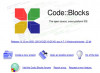 Tài liệu C++ và CodeBlocks V2
Tài liệu C++ và CodeBlocks V2
-
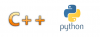 Đề cương ôn tập Python
Đề cương ôn tập Python
-
 SGK Toán học 6 tập 1 Kết nối tri thức với cuộc sống
SGK Toán học 6 tập 1 Kết nối tri thức với cuộc sống
Chính sách bảo mật ứng dụng DATAONLINE.IO.VN
1. Thu thập và Sử dụng Dữ liệu Người dùngỨng dụng của chúng tôi yêu cầu người dùng đăng nhập bằng tài khoản Google của họ để sử dụng các dịch vụ như Google Drive và Google Sheets. Khi người dùng đăng nhập, chúng tôi chỉ thu thập các quyền truy cập cần thiết như quyền truy cập vào các tệp Drive và...
Thông tin mới
licham.net
- Click vào nút hiển thị ngày trong tuần hoặc tháng âm lịch để xem chi tiết
- Màu đỏ: Ngày tốt
- Xanh lá: Đầu tháng âm lịch
- Màu vàng: Ngày hiện tại
Đăng ký thành viên
-
 Canon 2900, HP 1020 in ra giấy trắng
Canon 2900, HP 1020 in ra giấy trắng
-
 Bài 7: Lập trình robot giáo dục KCbot điều khiển động cơ servo kết hợp cảm biến siêu âm
Bài 7: Lập trình robot giáo dục KCbot điều khiển động cơ servo kết hợp cảm biến siêu âm
-
 Khai báo và Đăng ký Chữ ký số của Nhà trường trên vnEdu
Khai báo và Đăng ký Chữ ký số của Nhà trường trên vnEdu
-
 Tập huấn CĐS ngày 08/11/2023
Tập huấn CĐS ngày 08/11/2023
-
 Tập huấn CĐS ngày 06/11/2023
Tập huấn CĐS ngày 06/11/2023
Thống kê
- Đang truy cập10
- Thành viên online2
- Khách viếng thăm8
- Hôm nay2,272
- Tháng hiện tại47,524
- Tổng lượt truy cập9,139,067
Bạn đã không sử dụng Site, Bấm vào đây để duy trì trạng thái đăng nhập. Thời gian chờ: 60 giây